Julistin aiemmin tänä vuonna valmiiksi harrasteprojektini Ilmainen Excel-kurssi netissä.
Tämän postauksen aiheena ovat opetusvideoiden tekemiseen soveltuvien ohjelmistojen, laitteiden ja menetelmien arviointi. Asiaa tarkastellaan erityisesti ruudun tallentamisen näkökulmasta.
- Videoiden nauhoittaminen ja käsikirjoittaminen
- Äänen nauhoittaminen videoihin
- Videoiden julkaiseminen
- Videoiden tekstittäminen
- Yhteenveto - Ruudun tallentamien on hyödyllinen taito
Videoiden nauhoittaminen ja käsikirjoittaminen
Alkuvaiheessa käytin videoiden nauhoittamiseen ilmaisia ruudunnauhoitusohjelmia, kuten CamStudio ja Icecream Screen Recorder . Molemmat toimivat yksinkertaisiin nauhoituksiin, mutta hyvin jäsenneltyä opetusvideota niillä ei saa aikaiseksi.
Jossain vaiheessa löysin 15€/vuosi maksavan Screencast-O-Matic ohjelman, josta löytyi kaikki tarvittavat toiminnot:
- Oppitunnin käsikirjoittaminen.
- Nauhoittaminen pienissä palasissa.
- Äänen ja ruudun tallentaminen erillisinä kokonaisuuksina.
- Esitystehosteet, kuten korostus ja zoomaus.
Screencast-O-Maticilla oppitunti käsikirjoitetaan ensin 1-2 virkkeen palasissa. Sen jälkeen nauhoitetaan ääni jokaiselle osiolle, ja lopuksi ruudulla tehdään toimenpiteet osio kerrallaan oman selostuksen mukaisesti.
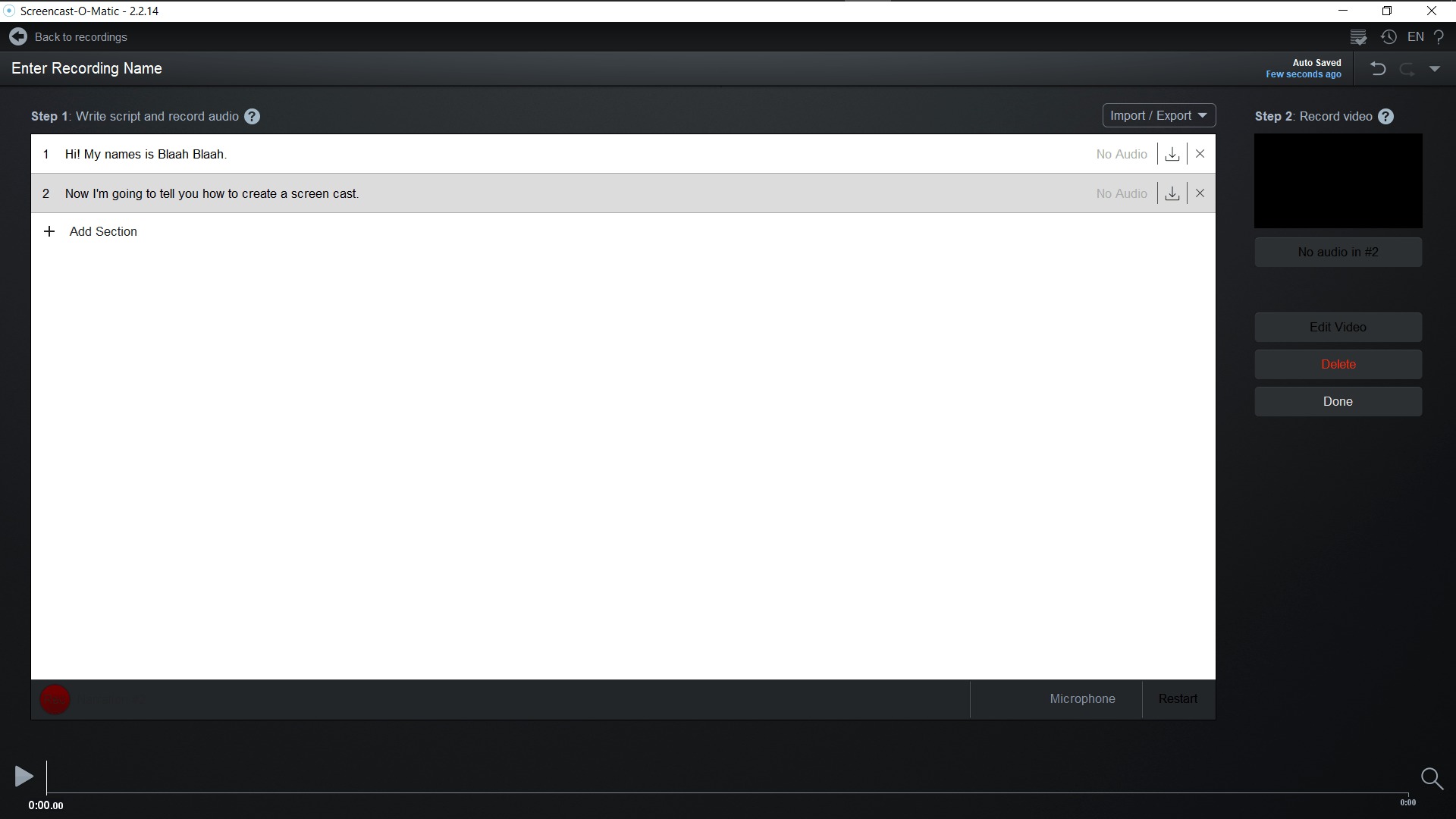
Totesin noin 5 minuutin olevan sopiva pituus yhdelle oppitunnille. Esimerkiksi Excel-kuvaajat oppitunti paisui lähes 10 minuuttiin. Laatu kärsi ja kokonaisuus on hieman poukkoileva. Tästä oppineena nauhoitin Excel-makrot kahdessa osassa.
Screencast-O-Maticilla voi myös laittaa web kameran kuvan näkymään ruudun nurkkaan.
Lisäksi on mahdollista lisätä ja editoida vaikkapa kännykällä kuvattuja videoleikkeitä, mitä hyödynsin Cooper-projektissani.
Äänen nauhoittaminen videoihin
Äänen nauhoittamista varten kävin ostamassa noin 30 euroa maksavan Sennheiser PC 8 headsetin . Ääni oli yllättävän hyvä. Tosin vasta noin puolessa välissä videokurssia huomasin puheen ohessa tallentuvan oudon surinan johtuvan päällä olevasta kattolampusta!
Mikrofonien äänenlaatua oli vaikea arvioida etukäteen, sillä usein laitetta ei pääse testaamaan kaupassa. Yksi vaihtoehto on luottaa Youtubesta löytyviin testeihin tai blogeissa tehtyihin arvosteluihin.
Videoiden julkaiseminen
Julkaisin videoni Youtubessa, josta pystyin upottamaan videon nettisivuilleni linkin avulla. Toisena vaihtoehtona olisi ollut videoiden lataaminen samalle palvelimelle, jossa nettisivuni sijaitsevat.
Youtube oli kuitenkin parempi vaihtoehto muutenkin julkisiksi suunnatuille videoille. Lisäksi Youtubesta näkee kävijätilastot luotettavasti ja vaivattomasti.
Jos osan oppitunneista tai koko videokurssin haluaa tehdä maksullisena, julkaisukanavaa ja toteutusta joutuisi miettimään tarkemmin.
Videoiden tekstittäminen
Tein englanniksi puhmiini videoihin suomenkieliset teksitykset vasta Youtubeen lataamisen jälkeen, vaikka se olisi onnistunut jo videomuokkaustyökalulla. Näin varmistin, että Google ja Youtube osaavat indeksoida videon sisällön hakuja varten. Tekstitykset saa ladattua Youtubesta helposti standardimuotoisena muuta käyttöä varten.
Yhteenveto - Ruudun tallentamien on hyödyllinen taito
Ruudun tallentaminen ja opetusvideoiden tekeminen on hyödyllinen taito, jota voi sovelttaa muuhunkin kuin videokurssien tekemiseen.
Solitalla olen hyödyntänyt videoita esimerkiksi interaktiivisen kuvaajan havainnollistamiseen työkavereille ja asiakkaille. Oman yritykseni asiakkaille olen esittänyt ratkaisuehdotukseni videon kautta staattisen Power Point-esityksen sijaan.
Asianmukaisella ohjelmistolla tallentamista voi merkittävästi helpottaa, ja tarvittaessa siitä kannattaa muutama euro maksaakin.
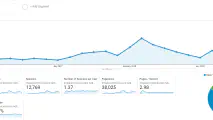
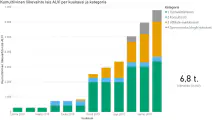

Kirjoita uusi kommentti
Nimi näytetään muille. Sähköpostia ei julkaista. Lisää tietosuojasta.